| Окружной сварной шов |
Добавляет окружность  к сгибу линии шва, что указывает на то, что шов применяется вокруг контура. к сгибу линии шва, что указывает на то, что шов применяется вокруг контура.
|
| Шов при монтажной сварке |
Добавляет  к сгибу линии шва, что указывает на то, что шов применяется в монтажной сварке или на месте. Выберите нижний Шов при монтажной сварке, чтобы флажок указывал вниз. к сгибу линии шва, что указывает на то, что шов применяется в монтажной сварке или на месте. Выберите нижний Шов при монтажной сварке, чтобы флажок указывал вниз.
|
| Символ сварки |
Используйте верхнюю кнопку Обозначение сварного шва, чтобы выбрать обозначение для шва на лицевой стороне. Используйте нижнюю кнопку Обозначение сварного шва, чтобы выбрать обозначение для шва на обратной стороне.
|
Нажмите и выберите обозначение из библиотеки обозначений. Чтобы отключить обозначение, выберите <Нет>. Доступность других параметров зависит от выбранного обозначения. Введите размер слева от обозначения. Введите шаг справа от обозначения. Формат шага - обычно Длина-Шаг.
|
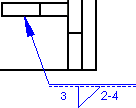 |
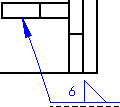 |
| Шов на обратной стороне
|
Шов на лицевой стороне
|
Стандарт ISO использует обозначения сварного шва на (над) линией для "соседнего" шва или шва на лицевой стороне и условные обозначения шва на пунктирной линии (под) для заднего шва или шва на тыльной стороне по умолчанию. При изменении чертежного стандарта на ISO программное обеспечение поменяет условные обозначения шва.
|
| Обозначение процесса сварки |
Введите текст в большом поле справа, на любом количестве строк, и он появится сзади обозначения.  |
| Ссылка |
Создание справочного поля вокруг текста Обозначение процесса сварки.
|
| Контур |
Добавляет форму контура над обозначением. |
| Угол разделки кромок |
(Только JIS) Введите угол в градусах (обозначение градуса добавляется автоматически). Внутри. Текст, расположенный внутри сварного шва. |
| Ширина сварного шва |
(Только JIS) Введите размер. |
| Второе скругление |
Добавляет второе скругление в существующее обозначение. Этот параметр доступен только для Стыковой без скоса кромок, Стыковой одиночный наклонный, Стыковой одиночный наклонный с основанием и Стыковой одиночный J-образный. Введите размер слева от обозначения. Введите шаг справа от обозначения.
|
| Симметричность |
Свойства на одной стороне строки с обозначением отображаются также на другой стороне.
|
| Расставить в шахматном порядке |
Обозначения выше и ниже строки являются прерывистыми.  |
| Отобразить с линией идентификации сверху |
Перемещает штриховую линию идентификации в область над строкой с обозначением.
|
| Шрифт |
Чтобы указать шрифт для текста и размер обозначения, снимите флажок Использовать шрифт документа и нажмите Шрифт.
|
| Полка выноски |
Выполните привязку выноски к указанному положению на обозначении сварного шва.
|
| Использовать несколько изогнутых указателей |
Позволяет вам нажать мышью несколько раз в графической области для создания изогнутых указателей.
|
| Слой |
В чертеже с именованными слоями выберите слой из списка.
|
| Включить это обозначение в таблицу сварки |
Выберите, чтобы сделать обозначение сварки доступным в таблице сварных швов.
|
| Стиль |
Для изменения стиля обозначений сварки. |
| Стиль выноски (в PropertyManager Обозначение сварного шва) |
Использовать отображение документа:
- Выберите, чтобы использовать свойства документа сварного шва, указанные в разделе .
- Очистите, чтобы указать стиль выноски
 или толщину или толщину  . .
|